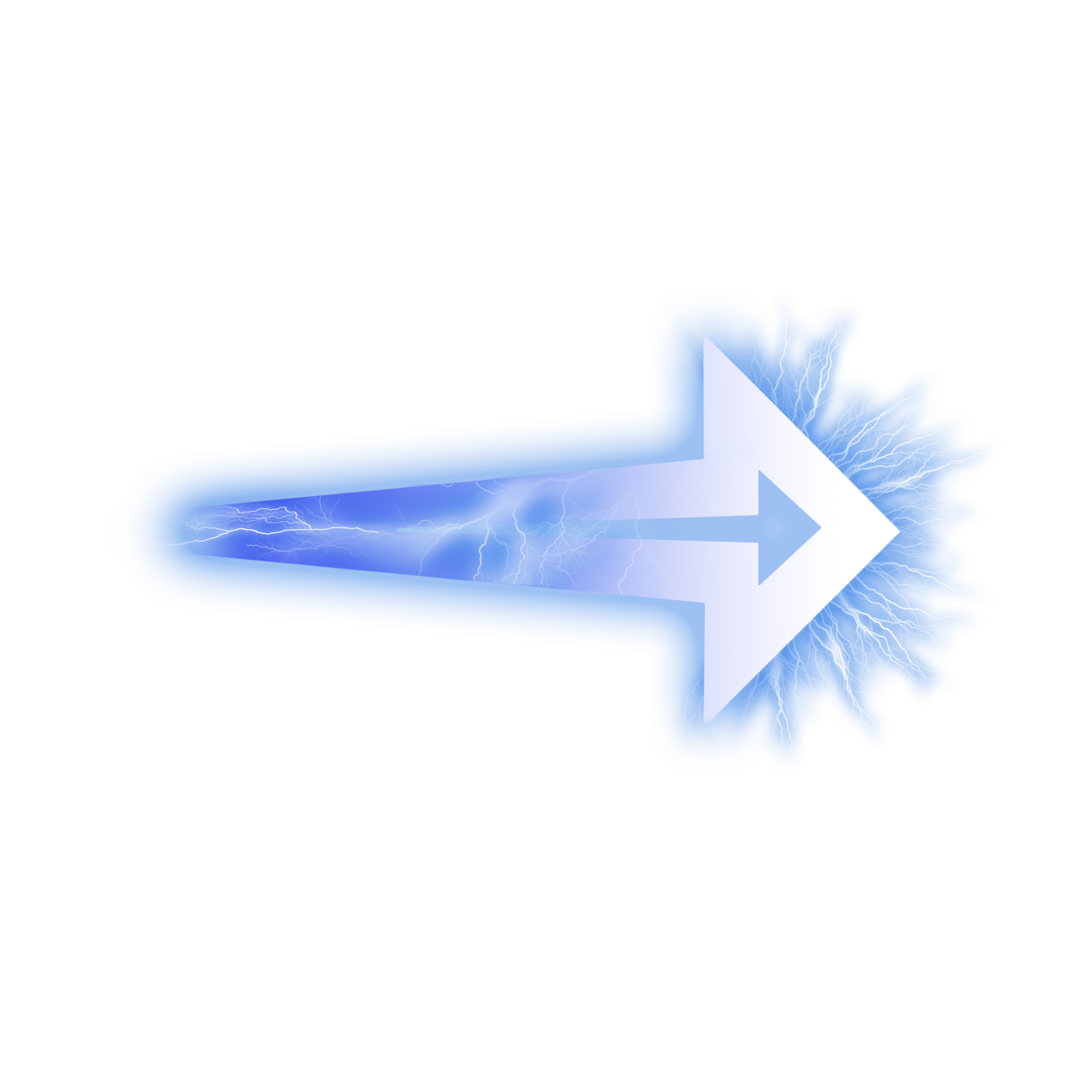Озадачились вопросом как найти в телефоне буфер обмена? не волнуйтесь. услышав или прочитав фразу «скопируйте в буфер обмена», или «вставьте из буфера» — поймите, это не стороннее приложение оно невидимо.
Что такое буфер обмена на телефоне?
Буфер обмена на телефоне — это программа (приложение) работающее в фоновом режиме. Буфер хранит текстовые и или графические данные. Буфер обмена на вашем Android устройстве или iPhone это область, куда можно поместить и вытащить текст или картинки, используя средства операционной системы Android, iOS, Windows Phone и другие.
Где находится буфер обмена на телефоне
Чтобы найти буфер обмена зайдите в любое приложение где доступна переписка (форма для написания текста) или воспользуйтесь стандартной отправкой сообщений SMS. Напишите текст, затем нажмите пальцем и удерживайте некоторое время и переместите его на начало текста, таким образом выделив текст. Паосле того как палец будет отпущен всплывет контекстное меню. В нем вас попросят выбрать действие предусмотренные для работы с буфером обмена — копировать, вставить, вырезать.
Буфер обмена на Android
Таким образом вы получаете доступ к буферу через контекстное меню, которое появляется при длительном нажатии.
Скажем, я должен скопировать текст из примечаний Google Keep. Я долго нажимаю на текст и перетаскиваю рукоятки, чтобы выбрать точный фрагмент, который я хочу скопировать. Затем я нажимаю «копировать» в этом прекрасном меню (см. скриншот выше).
Итак, теперь я перехожу в другое приложение, скажем, в папку «Входящие» Google, долго нажимаю на пустое место и выбираю «вставить» в меню:
Копировать и вставить на телефоне из буфера обмена
Вместо «copy»(копировать) вы также можете использовать команду «cut»(вырезать), которая одновременно копирует и удаляет текст из старого местоположения.
Как скопировать и вставить текст на телефоне используя буфер обмена?
Если вам нужно скопировать и вставить что-то с помощью буфера обмена, вам нужно долго нажимать на него (нажмите и удерживайте), и вам будет представлено дополнительное меню. Вы увидите варианты копирования, вырезания и других — обычно в верхней части экрана. Для вставки — перейдите к месту, в которое вы хотите вставить скопированный текст, и снова щелкните по нему долго — вы увидите маленькую метку «Вставить» над полем. Это работает на Android, iPhone и других ОС, в том числе на старых мобильных телефонах.
Буфер обмена в Windows Phone
Буфер обмена Windows Phone может содержать только текст.
В Windows Phone 8.1 и ранее блокировка экрана очищала буфер как «побочный эффект». В Windows 10 Mobile удалили этот баг (начиная с 10586.494, ноябрьское обновление), но есть небольшое приложение, которое очищает буфер обмена (он не полностью очищает его, он просто заменяет его нулевым значением, длина текста, который можно вставить)
Буфер обмена на ZTE телефоне
На телефонах ZTE вместе с большинством телефонов Android буфер обмена используется каждый раз при копировании и вставке и может содержать ограничение на одну фразу. Вы можете узнать, что текущий элемент находится в вашем буфере обмена, вставив его.
Единственный способ увеличить лимит — использовать стороннее приложение, такое как:
- «Стек клипборда ✓»
-
Однако некоторые производители телефонов включают в себя собственную настройку сторонних производителей, которая позволяет вам расширить функции буфера обмена. Одним из них будет на LG. Телефоны ZTE используют базовый Android-буфер обмена. Это не очень полезно. Советуем зайти в Google Play Store и загрузите одного из последних менеджеров буфера обмена для более удобной работы с ним.